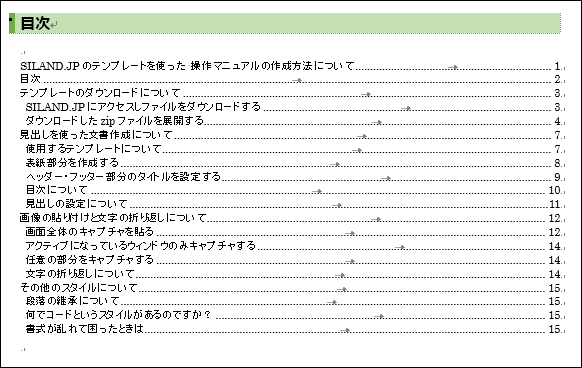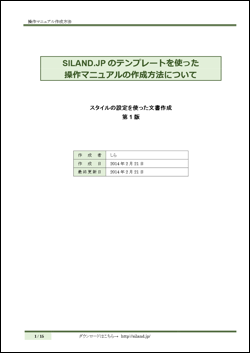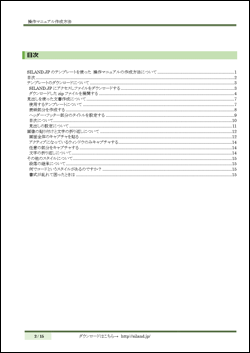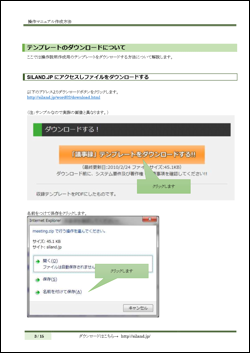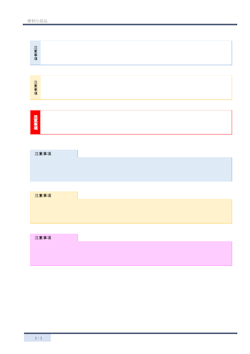マニュアルの作成イメージ(サムネイル)
主な特長
操作マニュアル、運用マニュアル、といったドキュメントをWordで簡単キレイに作成するためのテンプレートになります。見出しを使うことによって目次の作成、ナビゲーションによる移動・編集ができるようになります。
画面のキャプチャ方法、文字列の折り返しさえ習得してしまえば、あとは文字を入力するレベルでマニュアルを作成できます。(OneNote2010以降が利用できるOfficeであれば、特別画面のキャプチャソフトは必要ありません。)
- 無料で利用できます。
- 3色(ブルー・グリーン・モノクロ)を収録。目次まで設定した書式もあります。
- ワンクリックでスタイル適用できる書式もあり、リボンをホームから動かすこともなく整ったマニュアルが作成できます。
- 見出しの利用により、ナビゲーションによる移動・編集ができるようになります。
- Word2007以上で動作します。(下位互換は考慮していません)
デザインについて
グリーン、ブルー、モノクロを基調とした3色のデザインが収録されています。 表題、見出し、引用、要点と言ったスタイルを適用すると書式も同時に設定されるので、見栄えの良いマニュアルが簡単に作成できます。
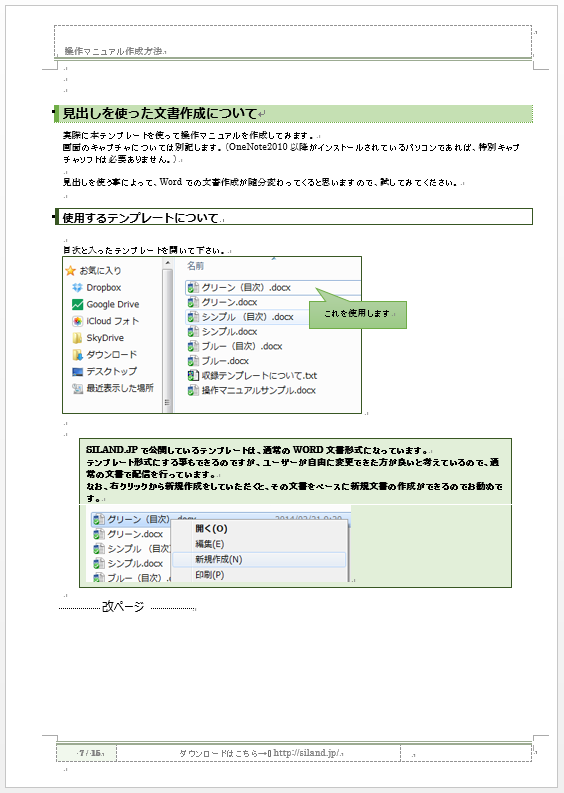
スタイルによる書式設定について
リボンのホームにあるスタイルをクリックすると、カーソルのある段落全体に書式設定をする事ができます。特に「見出し」の設定をしっかり行っておくと、デザインを整えるだけでなく、ナビゲーションウインドウの活用、目次作成といった事もできるようになります。
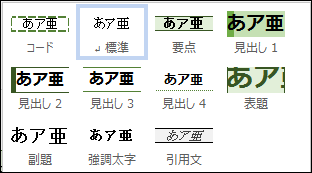
ナビゲーションの利用と目次作成
ナビゲーションウインドウを使うと、見出しだけが抽出された構成を確認できます。見出しをクリックする事によって、その位置への移動も容易です。また、見出しをドラッグ&ドロップする事で、簡単に構成を変更する事ができます。

手動での更新処理が必要になりますが、目次の作成も簡単に作成できるようになります。